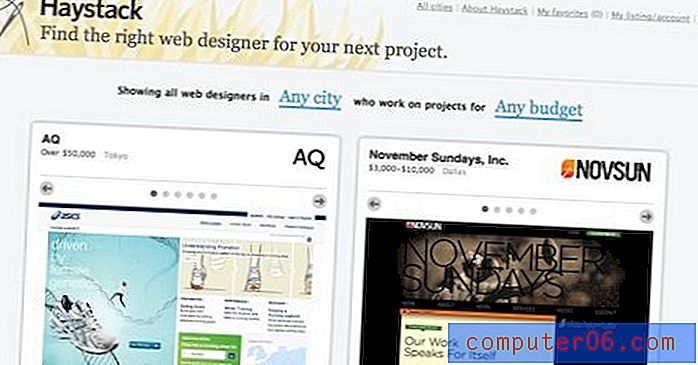Cómo agregar el teclado Emoji al iPhone 5
Última actualización: 13 de enero de 2017
El teclado del iPhone 5 que aparece cuando necesita escribir un mensaje de texto, correo electrónico o navegador web incluye casi todos los caracteres que pueda necesitar para expresar sus pensamientos en su idioma nativo. Pero es posible que haya visto o recibido mensajes de texto que incluyen caracteres de imagen llamados emoji. Estos personajes te permiten expresar emociones solo mediante el uso de un personaje especial. Son particularmente populares entre los jóvenes, pero tienen su uso para los demás. Continúe leyendo a continuación para aprender cómo comenzar a usar los caracteres emoji en su iPhone 5.
Si está buscando una forma de personalizar su iPhone 5, al tiempo que agrega una protección adicional, consulte la selección de fundas para iPhone 5 disponibles en Amazon.
Este artículo fue escrito para iOS 6. Puede leer el artículo para agregar el teclado emoji en iOS 7 aquí. También hemos agregado instrucciones para agregar el teclado emoji a un iPhone 5 en iOS 10 al final de este artículo. Haga clic aquí para ir allí directamente.
Insertar Emoji en Mensajes en el iPhone 5
Hay un montón de diferentes emoji disponibles para ti, y encontrarás que hay uno apropiado para casi cualquier emoción que puedas imaginar. Sin embargo, es importante tener en cuenta que los emoji que incluya en sus mensajes de texto solo serán visibles para las personas que también usan dispositivos iOS, como iPhones, iPads o iPod Touch. Con eso en mente, siga los pasos a continuación para aprender cómo insertar los íconos de caracteres emoji en sus mensajes de texto.
Paso 1: toca el ícono de Configuración .

Toca el ícono de Configuración
Paso 2: selecciona la opción General .
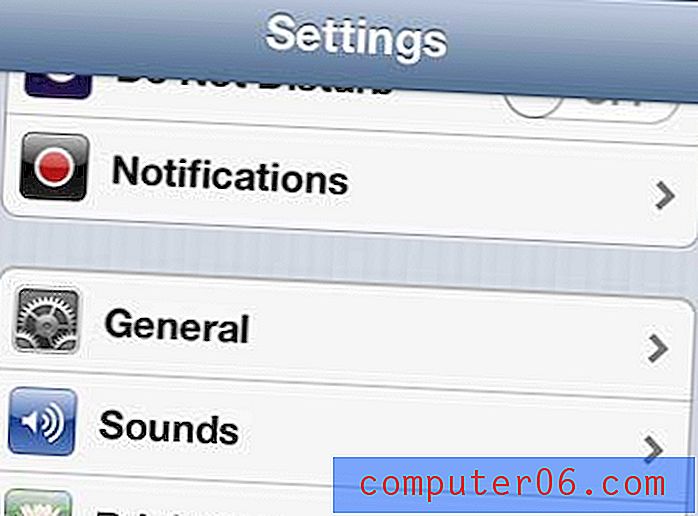
Abre el menú general
Paso 3: desplácese hacia abajo y elija la opción Teclado .
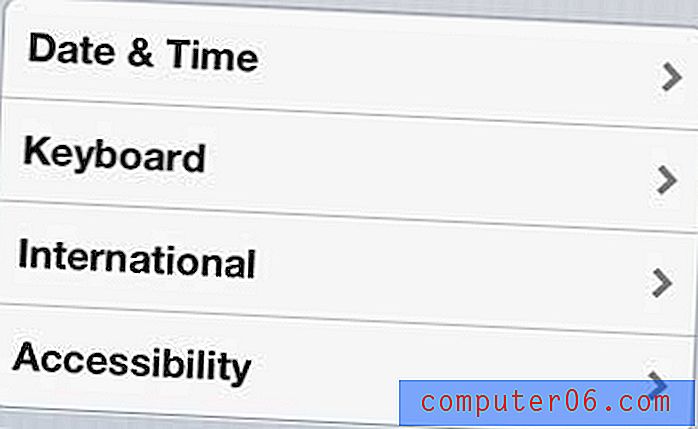
Abre el menú del teclado
Paso 4: toca la opción Teclados .
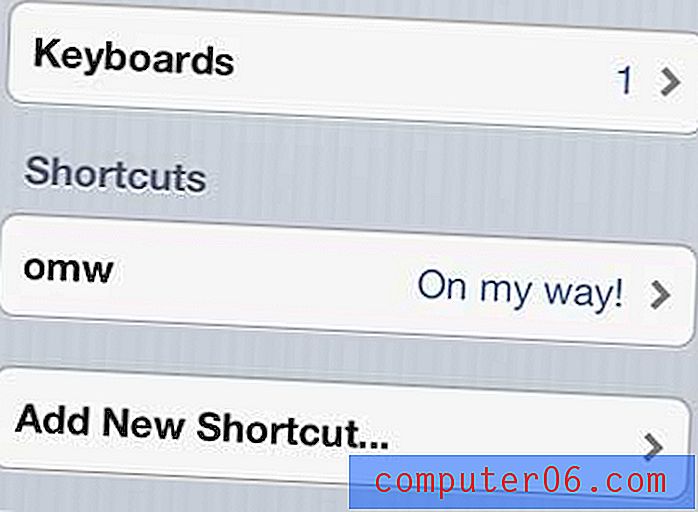
Toca la opción de teclados
Paso 5: Seleccione la opción Agregar nuevo teclado .
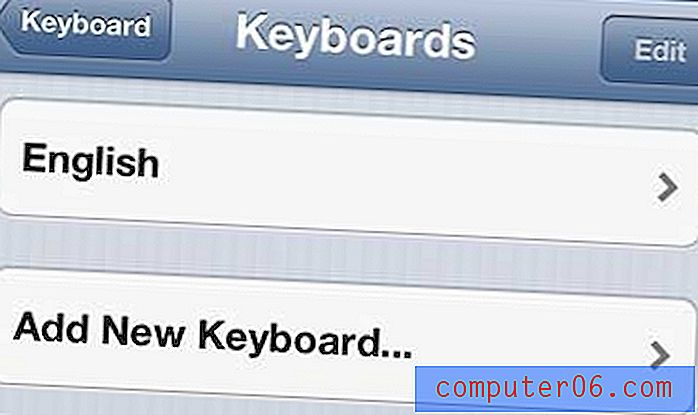
Agregar un nuevo teclado
Paso 6: desplácese hacia abajo y toque la opción Emoji .
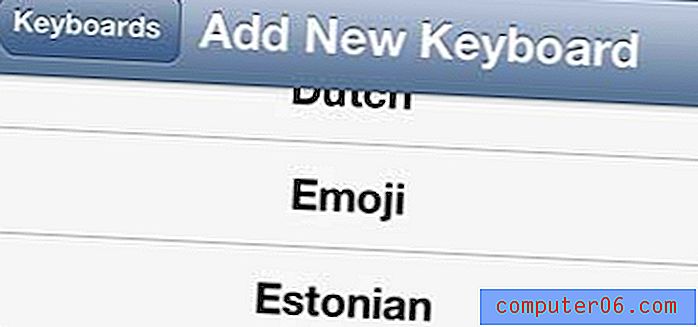
Selecciona la opción Emoji
Esto agregará un icono de globo a su teclado, como en la imagen a continuación.
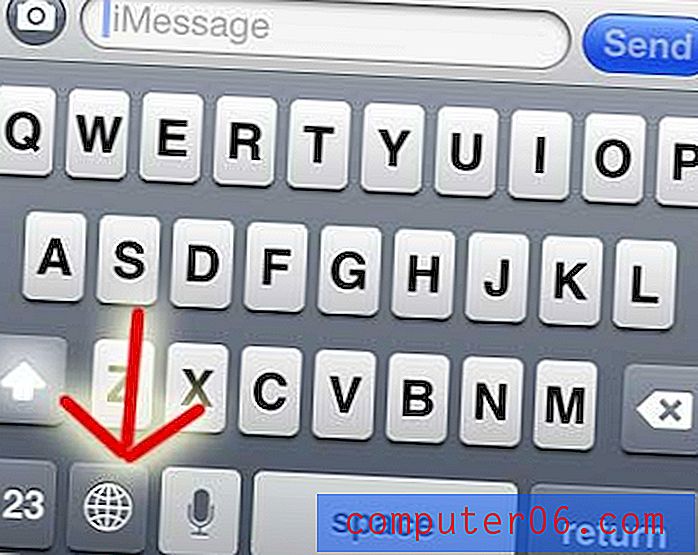
Puede tocar ese icono para mostrar el teclado emoji y comenzar a agregar esos caracteres a sus mensajes.
Cómo obtener Emojis en un iPhone 5 en iOS 10
Los pasos para agregar el teclado Emoji son casi idénticos en iOS 10, pero las pantallas y los menús se ven un poco diferentes. Puede verificar a continuación si su iPhone se ve diferente de lo que se muestra arriba.
Paso 1: abre la configuración .
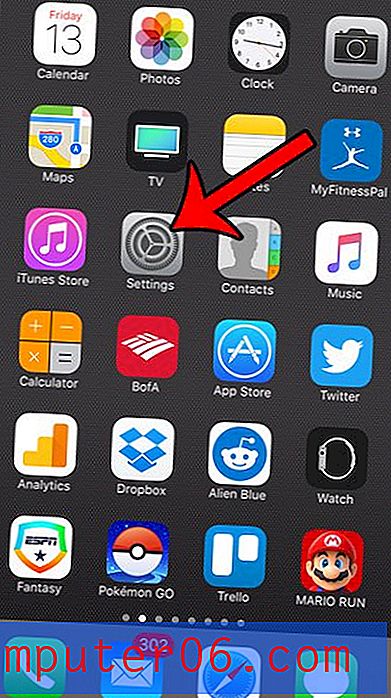
Paso 2: desplácese hacia abajo y seleccione General .
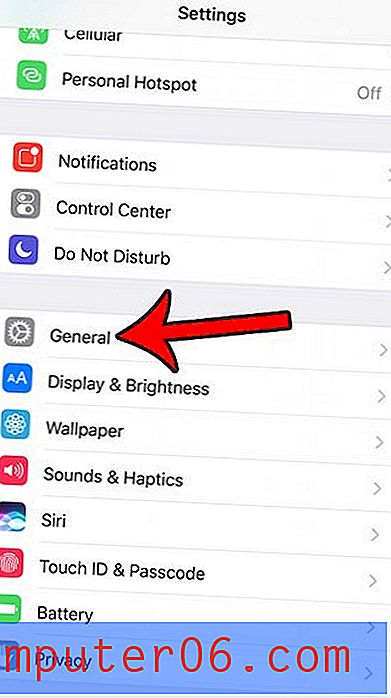
Paso 3: desplácese hacia abajo y toque Teclado .
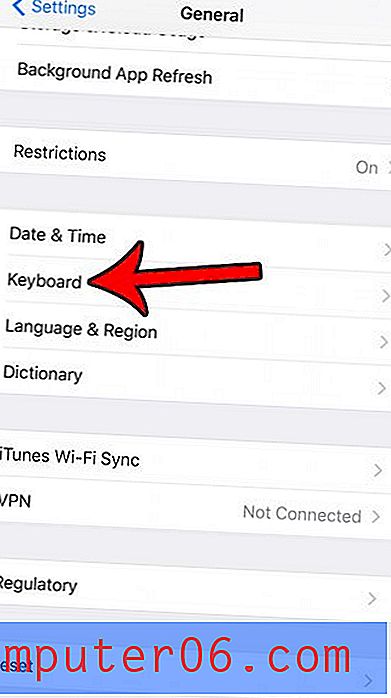
Paso 4: toca los teclados en la parte superior de la pantalla.
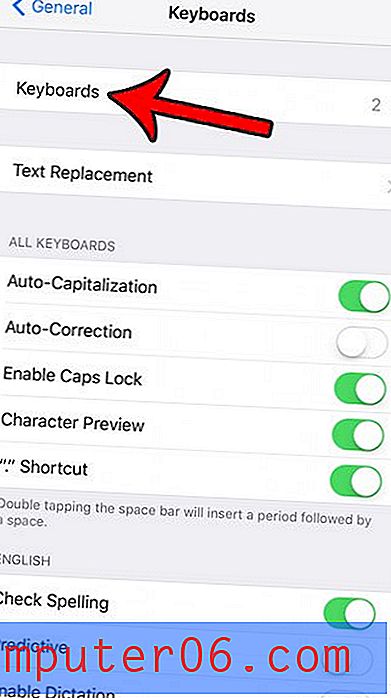
Paso 5: selecciona el botón Agregar nuevo teclado .
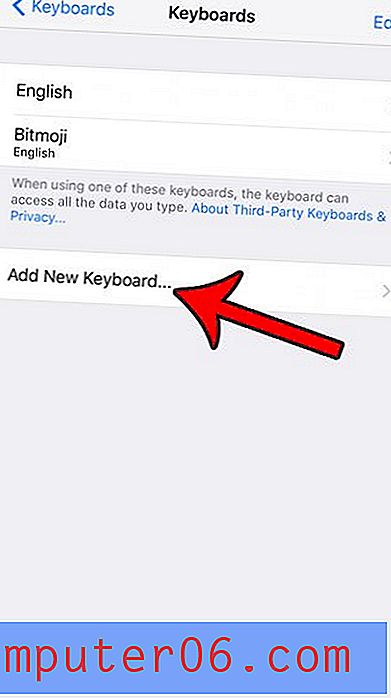
Paso 6: selecciona la opción Emoji .
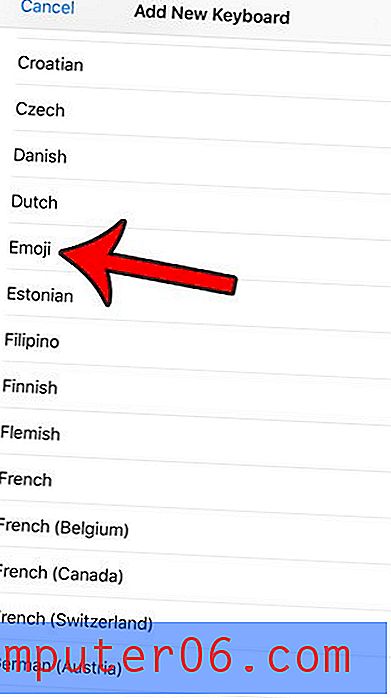
Si descubres que te molesta el sonido del clic del teclado mientras escribes, es posible desactivar los clics del teclado del iPhone 5. Esto es especialmente útil si está utilizando su teléfono en público, ya que esos sonidos de teclado pueden distraer a extraños en entornos públicos.